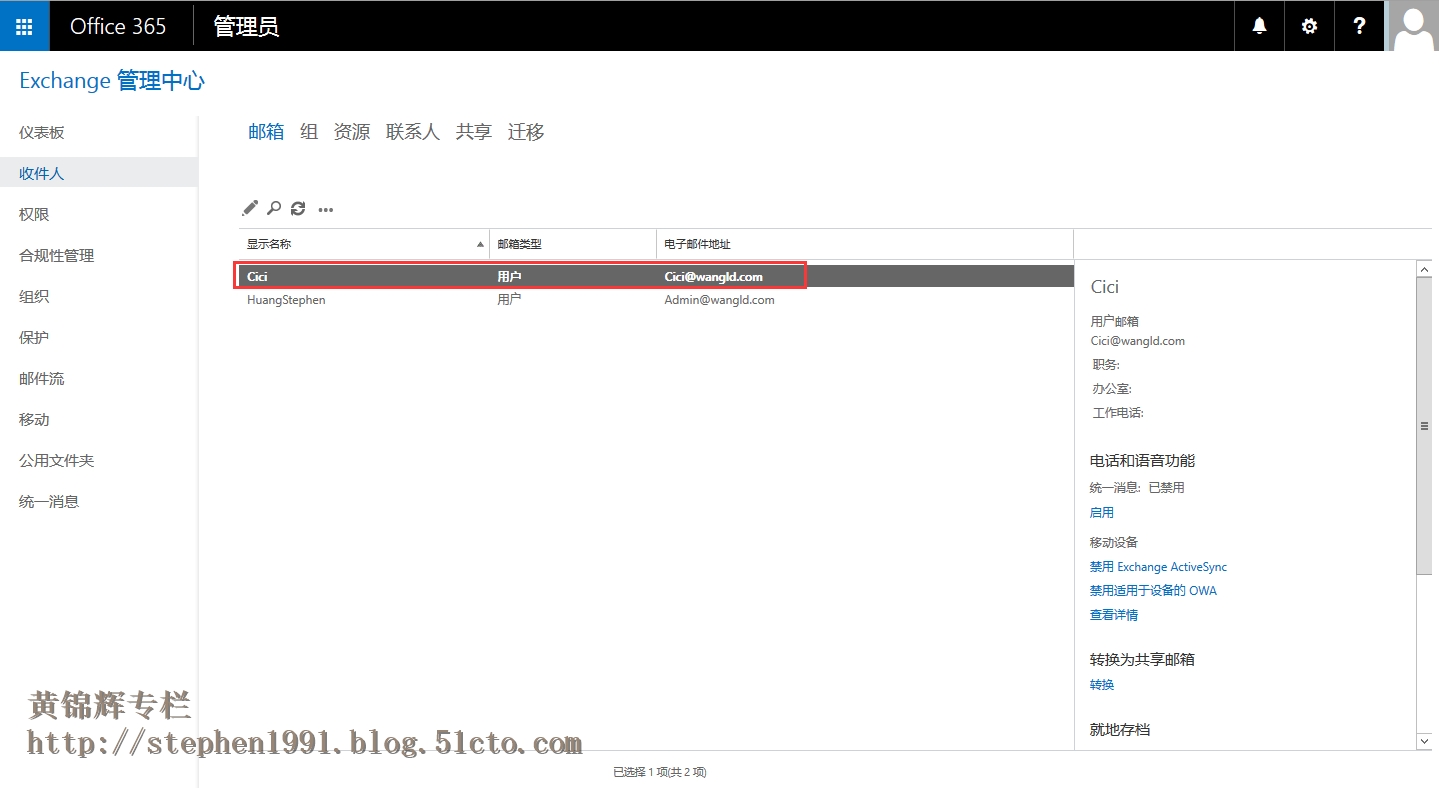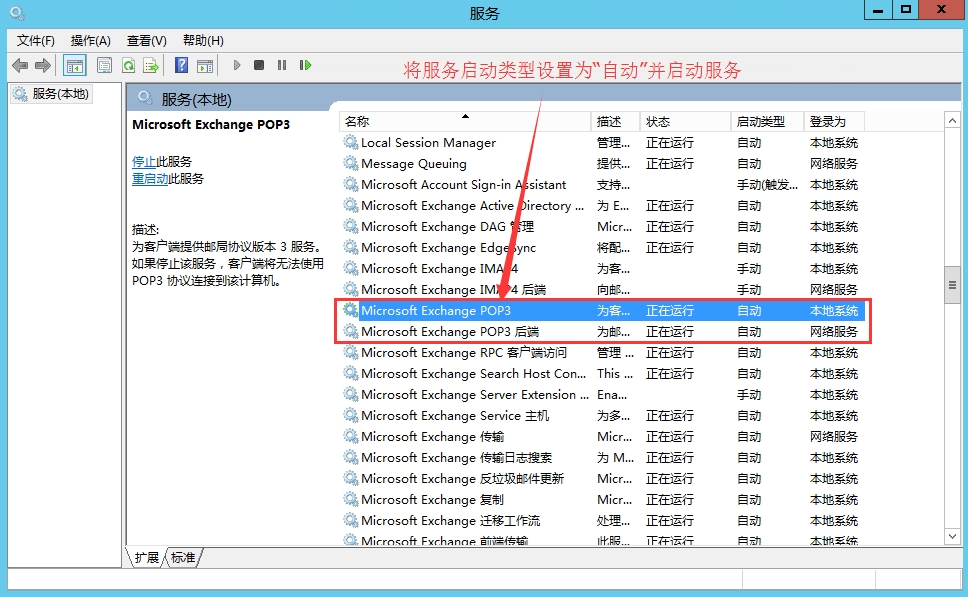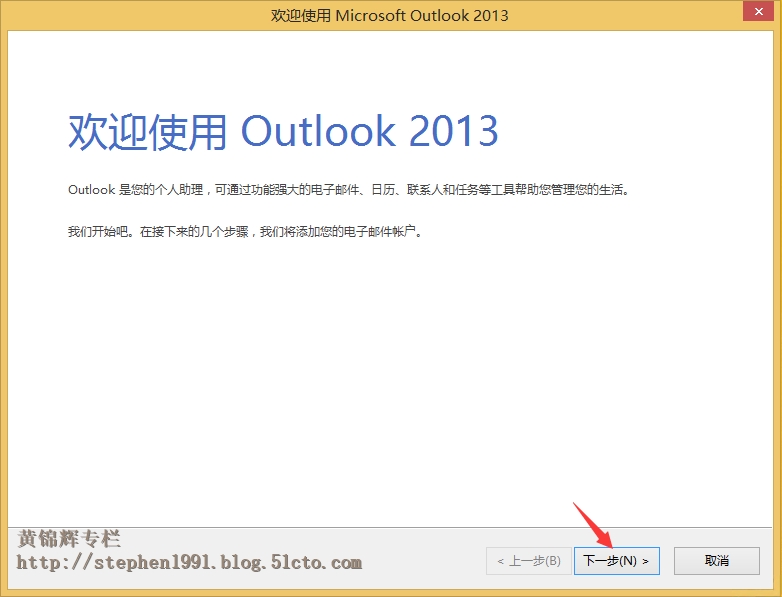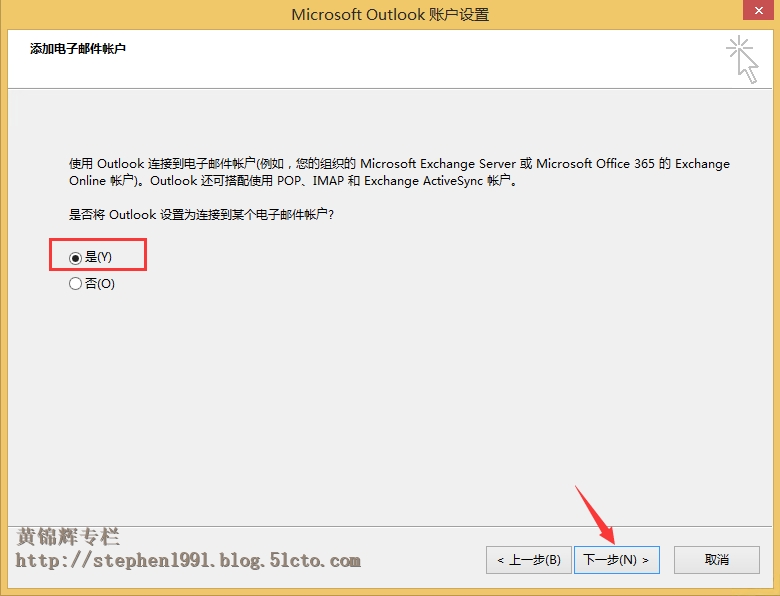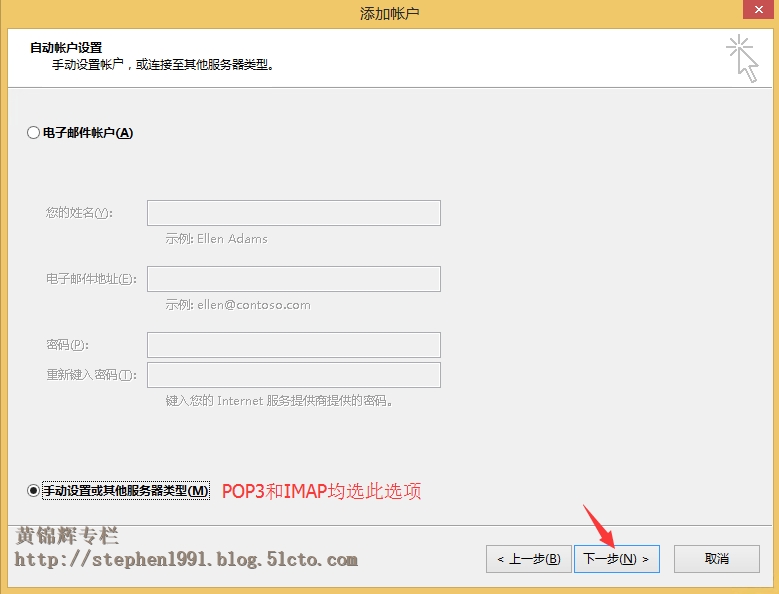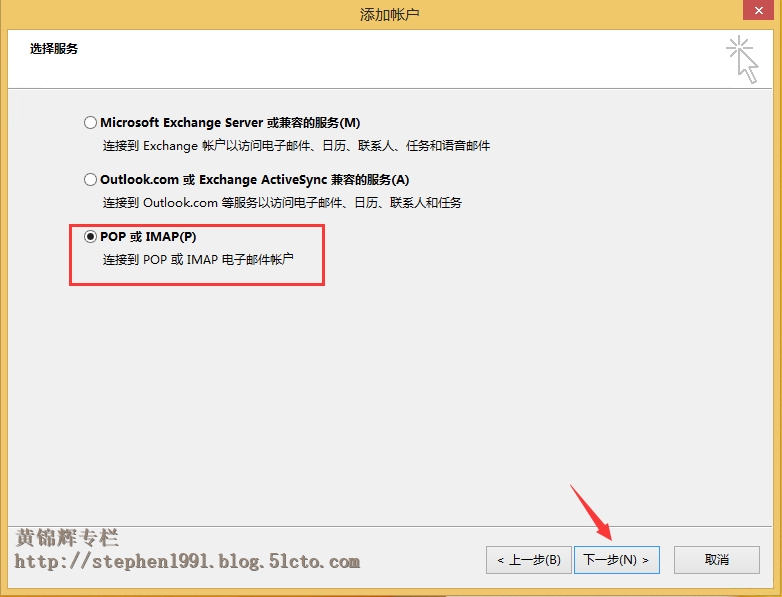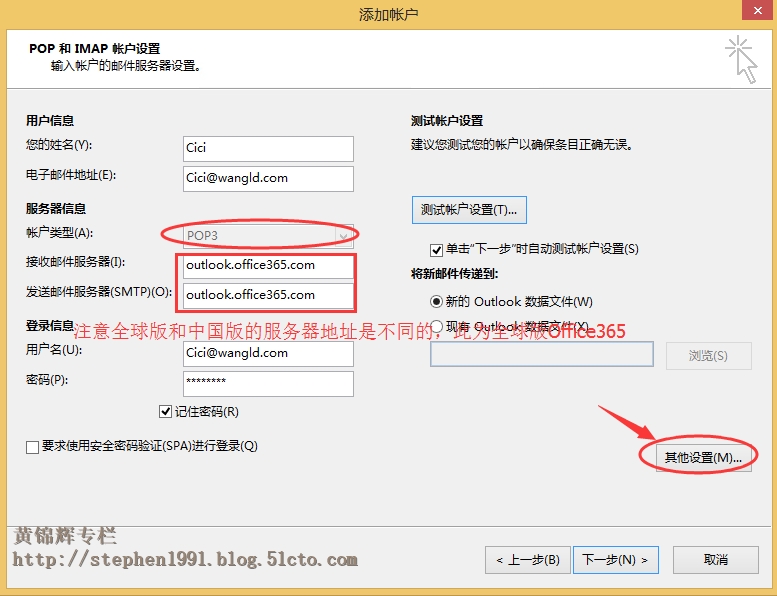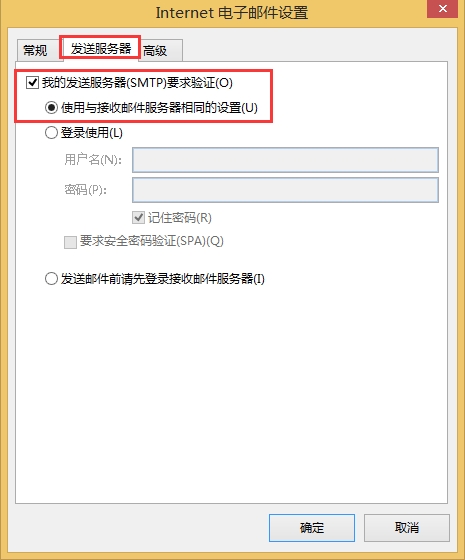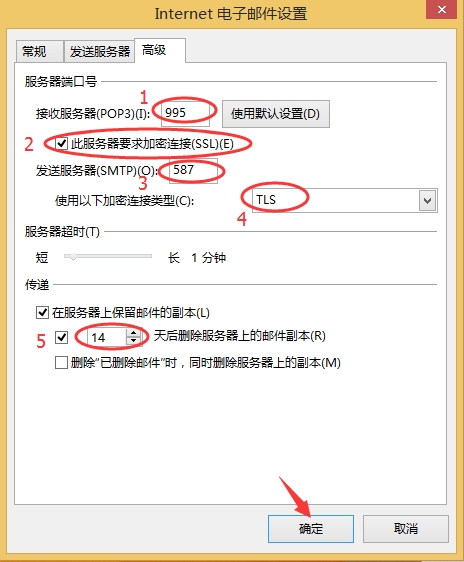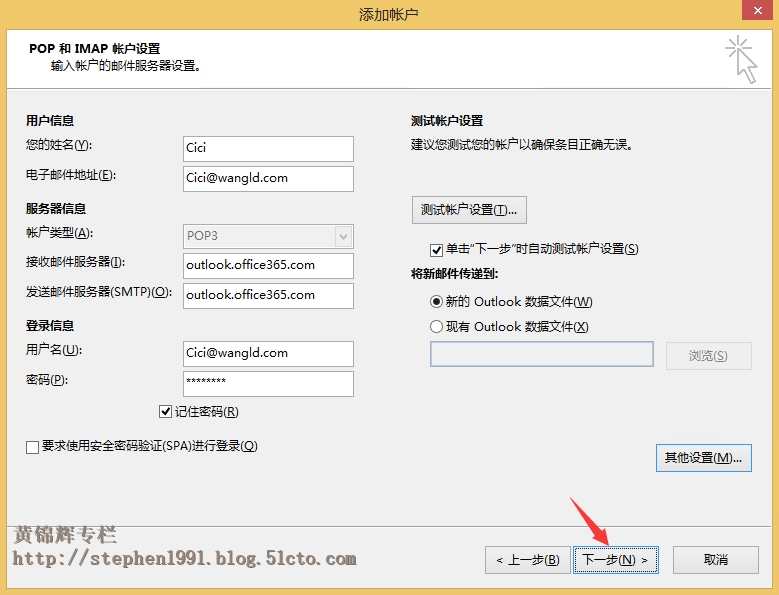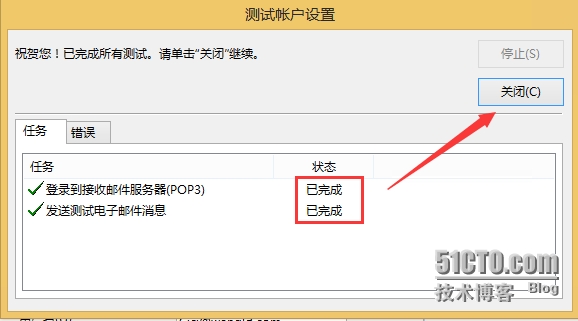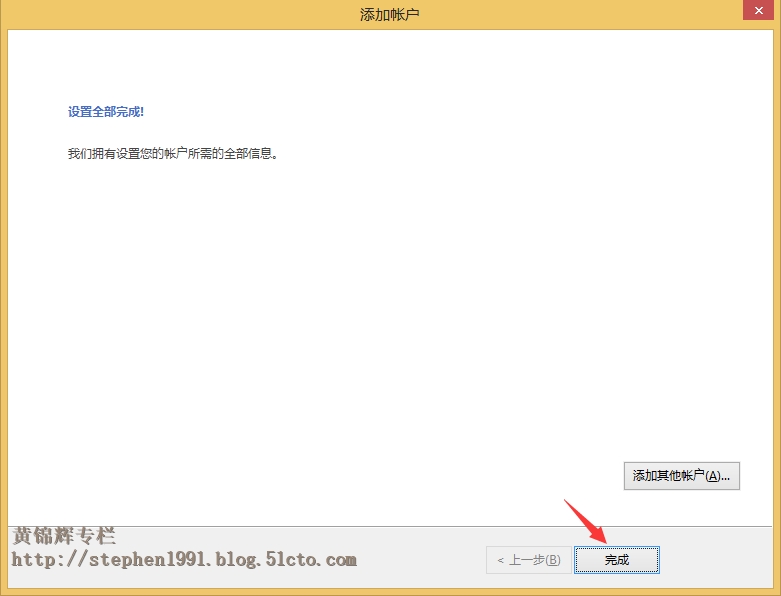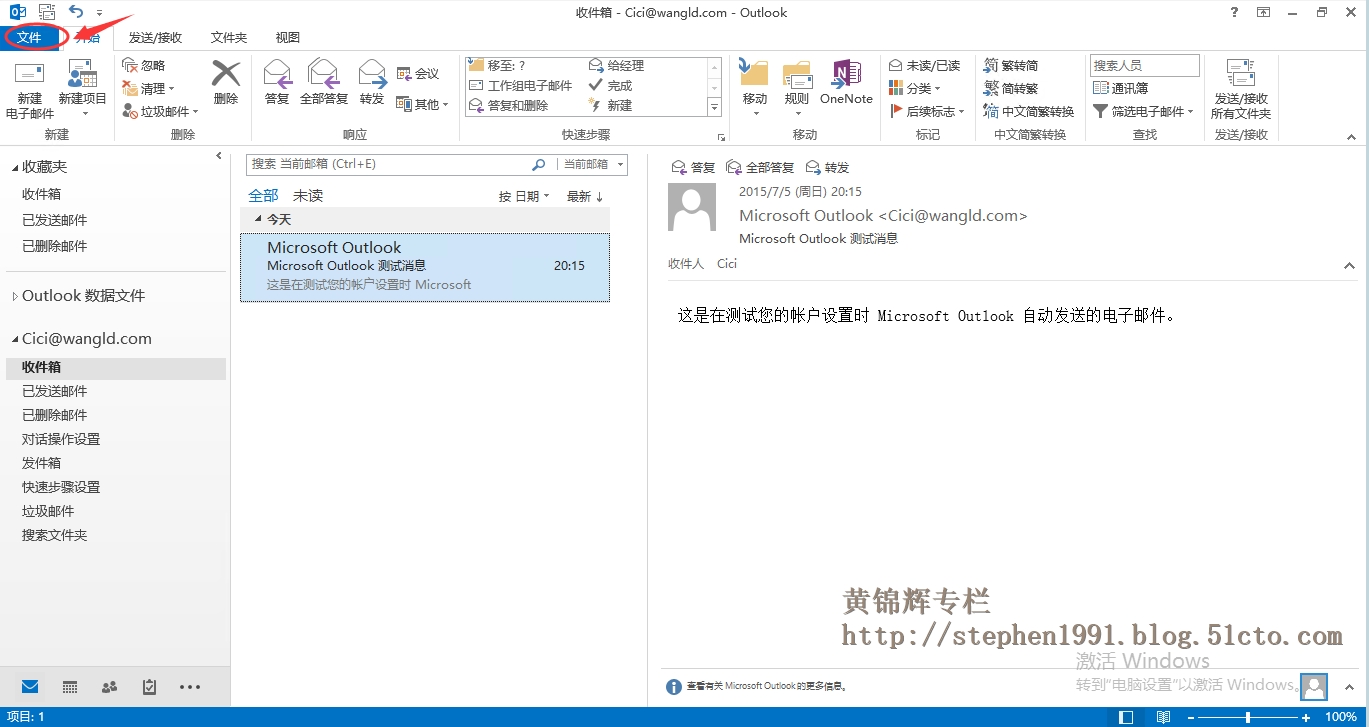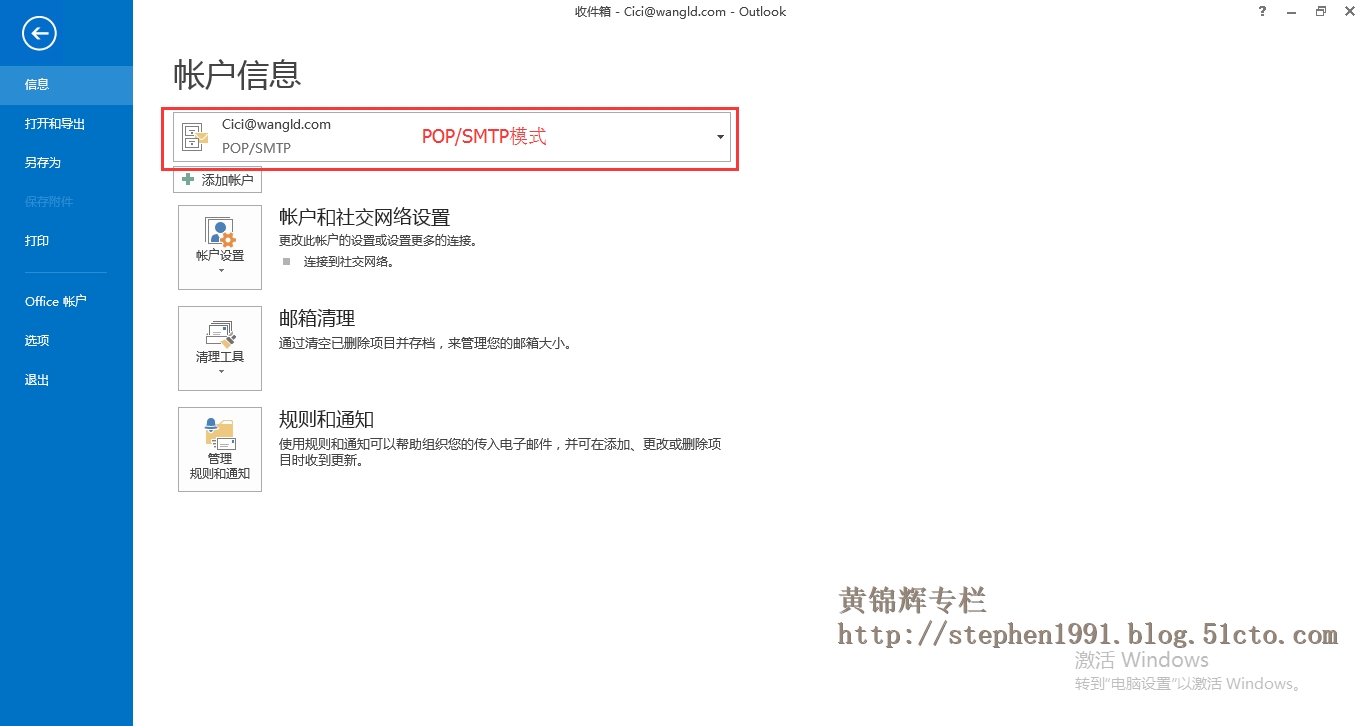Office 365系列之十六:配置Outlook POP3方式連線Exchange Online
1.前提條件
1.1 確保已經建立並啟用使用者的郵箱,關於如何建立使用者請參考黃錦輝專欄
Office 365系列之五:建立新使用者
Office 365 系列之六:通過管理中心批量匯入使用者
Office 365系列之十一:使用Windows PowerShell 批量匯入使用者
1.2 確保已啟用郵箱的POP3功能(預設情況下ExchangeOnline郵箱的POP3功能是啟用的)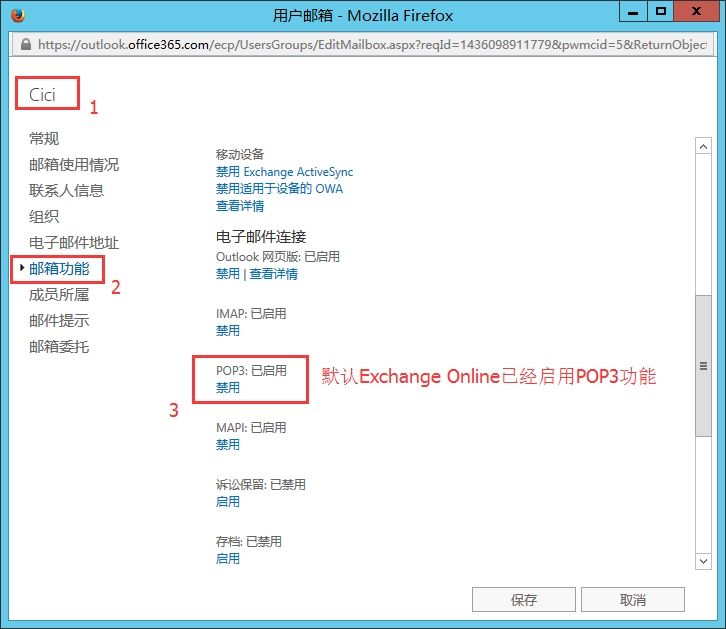
1.3 但是本地部署的Exchange Server 2013預設是沒有開啟POP3和IMAP服務,必須到服務管理器將POP3和POP3後端服務的啟動型別設定為”自動”並啟動服務
2.配置Outlook
2.1 開啟Outlook 2013,點選“下一步”
2.2 點選“是”,下一步
2.3 選擇“手動設定或其他伺服器型別”,下一步
2.4 選擇“POP或IMAP”,下一步
2.5 輸入使用者資訊、伺服器資訊和登入資訊,點選”其他設定”(注意全球版和中國版的伺服器地址是不同的,此環境中使用的是全球版的Office365)
全球版Office365郵件伺服器地址:outlook.office365.com
中國版Office365郵件伺服器地址:partner.outlook.cn
2.6 在“傳送伺服器”頁面,勾選“我的傳送伺服器(SMTP)要求驗證”
2.7 在”高階”頁面,勾選“此伺服器要求加密連線SSL”--輸入POP3埠(995)、傳送伺服器埠(587)--加密型別選擇TLS—根據自己需求設定多少天后刪除伺服器上的郵件副本—點選”確定”
2.8 點選“下一步”
2.9 等待測試賬戶設定完成,點選“關閉”
2.10 點選“完成”
2.11 開啟Outlook後如下,點選左上角的”檔案”
2.12 確認賬號資訊為POP/SMTP模式,現在即可正常使用Outlook和郵件收發
以上是本次的分享,感謝大家的支援和關注。